
ElasticsearchのビルトインユーザーでKibanaを自由に扱えるロールが与えられているのはスーパーユーザー(特権ユーザー)の「elastic」だけ。
スーパーユーザーで操作し続けるのは良くなさそうなので、Kibanaを自由に閲覧出来て且つ書き込みもできる準特権ユーザー的なものを作成する。意図的に共有しなければKibanaで登録した成果物はユーザー毎に異なる(表示されない)ことになるので、ビジュアライズやダッシュボードを作成する前になるべく早めにユーザーを作成しておくのが良さそう。インデックスごとに扱えるユーザーを分けたいということであればロールの作成も必要だが今回は割愛。
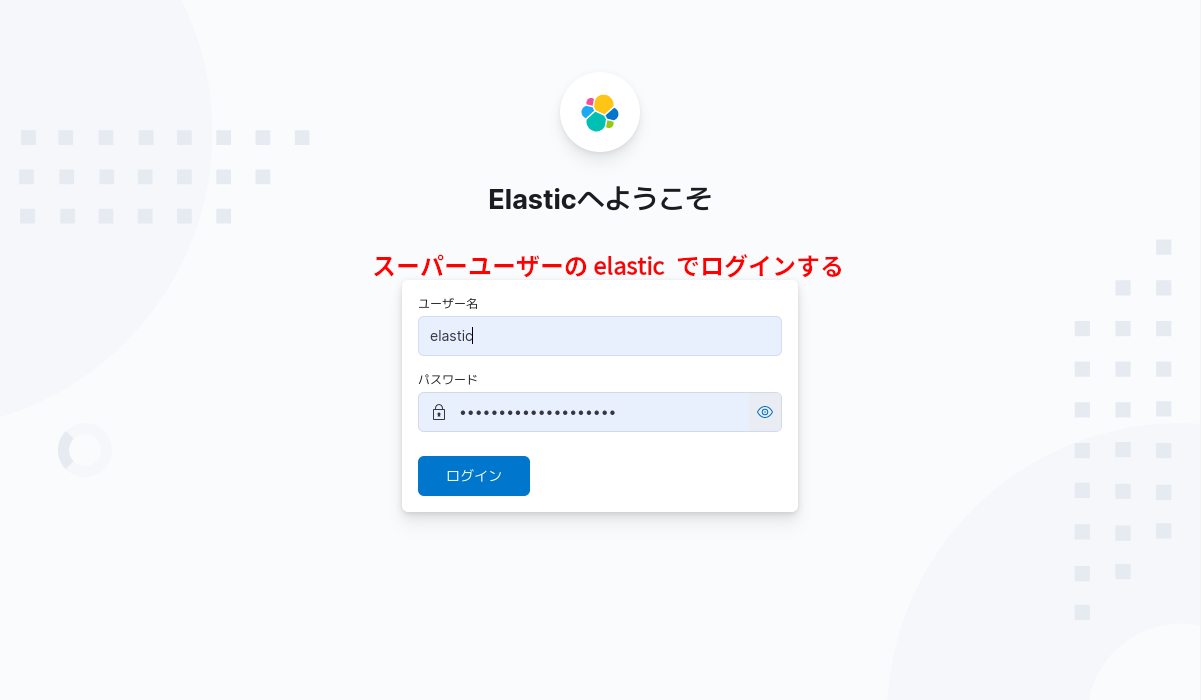
まずは、スーパーユーザーの「elastic」でログインする。パスワードは前々回の「Elastic Stack 8系をFreeBSDにインストール」で求め方(作成の仕方)を書いている。URLはKibanaをインストールしたホストのIPアドレスかホスト名+ドメイン名でポートは5601。(例: https://kibana.example.com:5601/ )
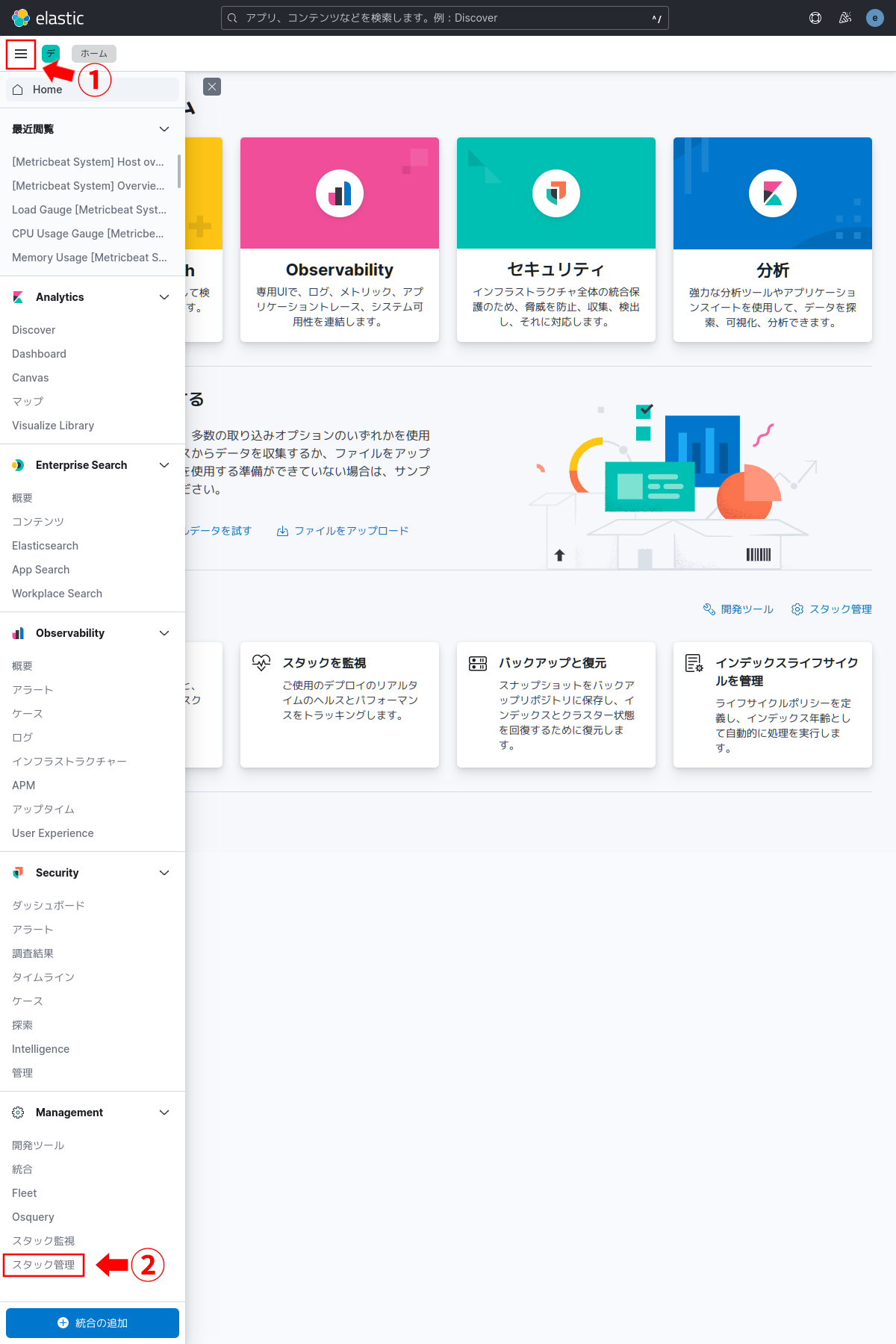
Kibanaにログインしたら左上隅の(メニュー)でサイドバーを開く。
メニュー下方の「Management」(管理)の項目の中で最下行(全体でも最下行)の「スタック管理」をクリックする。
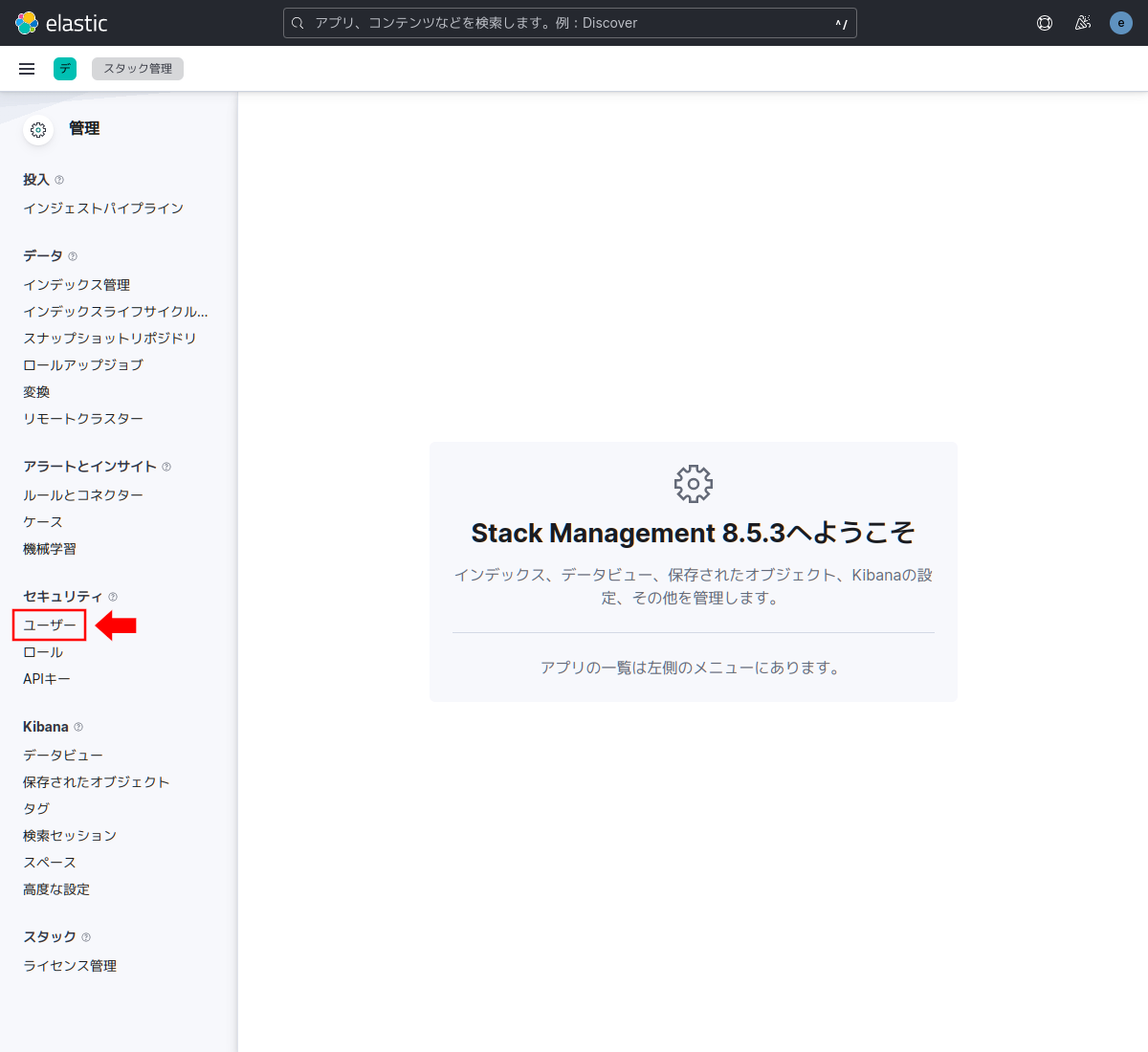
「管理」画面が開くので、サイドバーの「セキュリティ」の項目の中の「ユーザー」をクリックする。
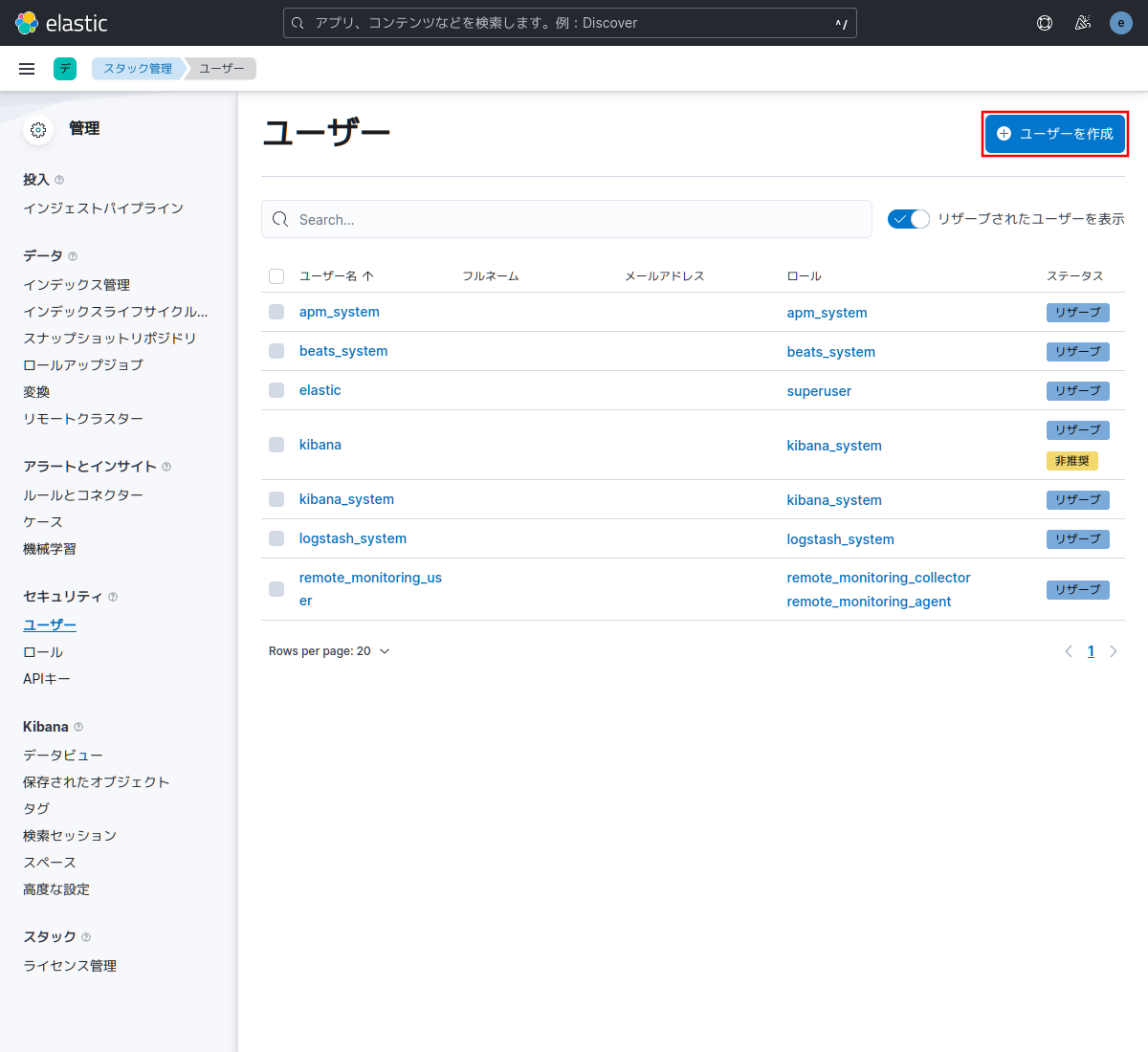
ユーザー管理画面になるので右上の「ユーザー作成」ボタンをクリックする。
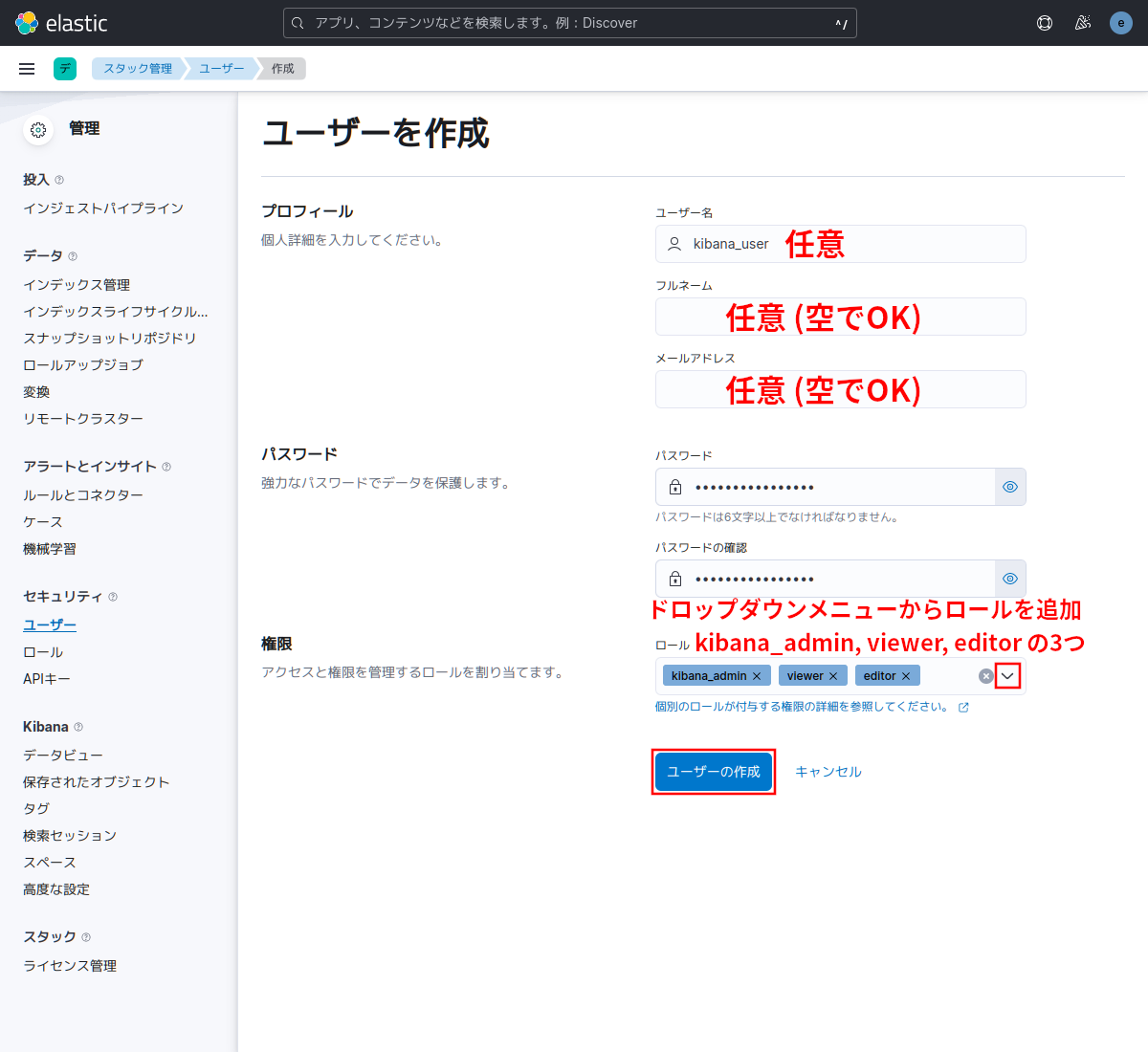
ユーザー名は識別しやすい好みの名称で入力。
パスワードは6文字以上ということになってるけどパスワードジェネレータなどでランダム文字列12文字以上程度で作成したいところ。
最も重要なのは「権限」(ロール)で、ドロップダウンボタンを押してkibana_admin、viewer、editorの3つを登録する。kibana_adminだけで良いのかと思っていたが、それだとElasticsearchのデータにアクセスできないようだった。
全て入力したら下の「ユーザーの作成」ボタンをクリック。
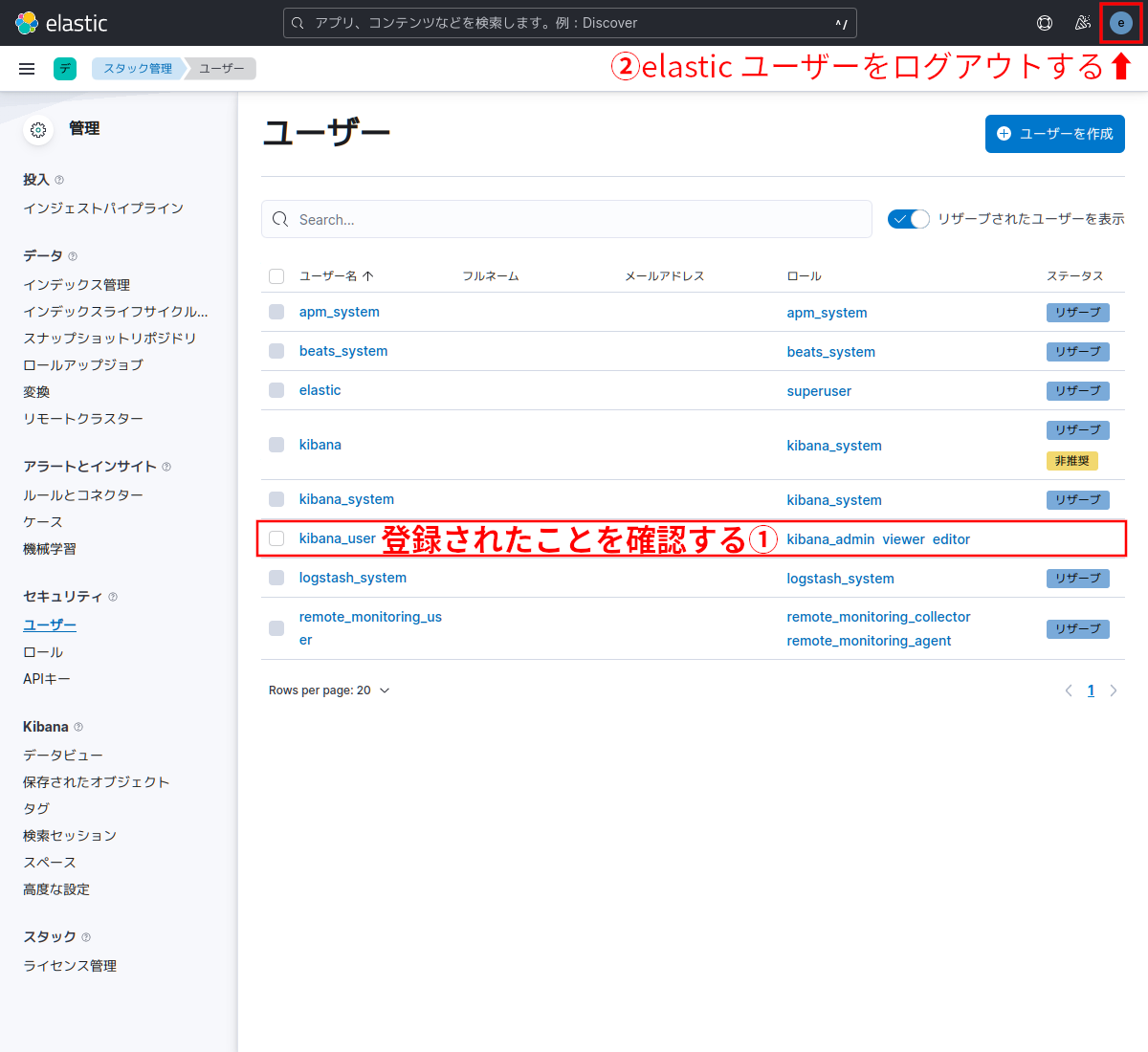
ユーザーリストに登録したユーザーが存在し、指定したロールが表示されていることを確認する。
とりあえず、これでスーパーユーザーの「elastic」には用が無くなったので右上の丸アイコンをクリックしてからログアウトする。
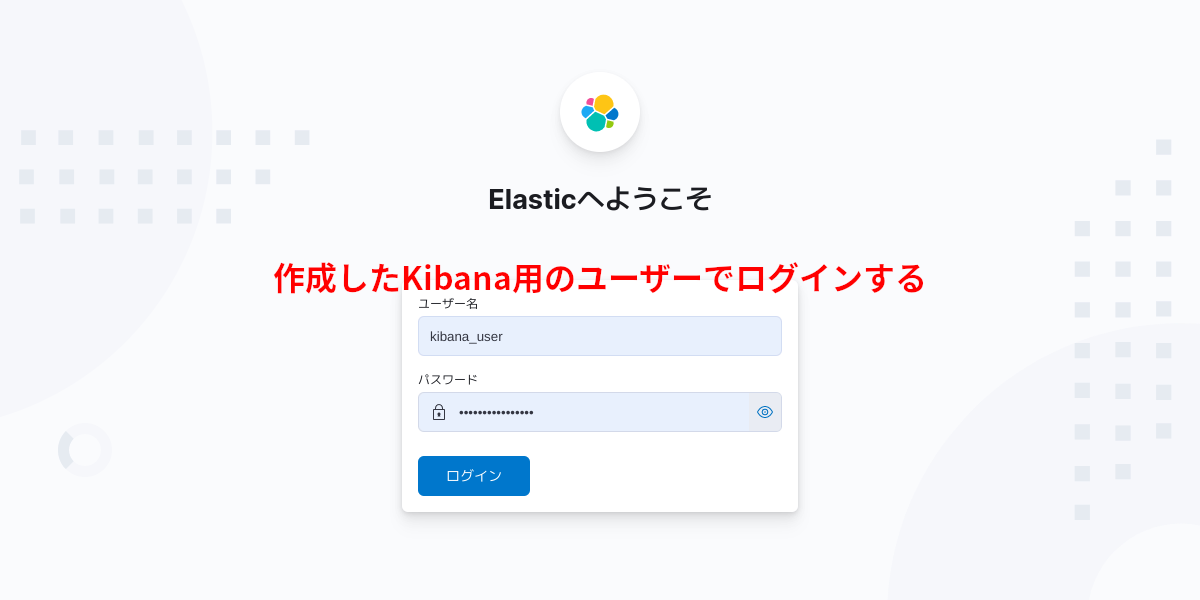
登録したユーザーでログインし直す。
次回以降のKibanaの操作は特別な用がない限りすべて今回作成したユーザーで行う。
関連記事:- ウェブ管理者の気まぐれ自作アクセス解析 ElasticsearchとKibanaを添えて
- TelegrafでElasticsearchにメトリクス送信+Kibanaで可視化 (後編)
- TelegrafでElasticsearchにメトリクス送信+Kibanaで可視化 (中編)
- TelegrafでElasticsearchにメトリクス送信+Kibanaで可視化 (前編)
- Metricbeatで収集したメトリクスデータをKibanaで可視化する
- Kibanaを操作する前にユーザーを作成する
- Metricbeat 8.6.0のインストールと設定
- Elastic Stack 8系をFreeBSDにインストール
- Elastic Stack 6.4.2への更新 FreeBSD ports用メモ
- WinlogbeatでWindowsイベントログを可視化 後編
- WinlogbeatでWindowsイベントログを可視化 中編
- WinlogbeatでWindowsイベントログを可視化 前編
- Elastic Stackを6.3.2に更新する
- Elastic Stackでシステム監視 Heartbeatで収集した死活情報をKibanaで可視化
- Elastic Stackでシステム監視 Heartbeatを使う準備
- Elastic Stackでシステム監視 FreeBSDのportsで6.2.3に更新
- ELK Stackでシステム監視 Filebeatで収集したVolumioのログから時系列の再生曲名リストを表示
- ELK Stackでシステム監視 Rspamd 1.7系のElasticsearchモジュールを試す
- ELK Stackでシステム監視 FilebeatでNTP統計ログ取得 Logstashで加工
- ELK Stackでシステム監視 FilebeatでRaspberry Pi Zero WのVolumio楽曲再生ランキング